WPS文档电脑版校对文档内容的方法教程
时间:2023-09-13 08:50:15作者:极光下载站人气:497
wps文档是一款非常好用的办公软件,其中的功能非常强大,可以满足我们的各种办公需求,很多小伙伴基本上每天都在使用。如果我们在电脑版WPS文档中完成内容的编辑后,希望检查一下文档错别字,敏感词等内容,小伙伴们知道具体该如何进行操作吗,其实我们可以借助WPS文档中的“文档校对”功能,轻松完成校对工作,步骤操作起来都是非常简单的,小伙伴们可以打开自己的WPS这款软件后跟着下面的图文步骤一起动手操作起来,看看结果。接下来,小编就来和小伙伴们分享具体的操作步骤了,有需要或者是有兴趣了解的小伙伴们快来和小编一起往下看看吧!
操作步骤
第一步:双击打开电脑版WPS文档进入编辑界面;

第二步:在“审阅”选项卡找到“文档校对”按钮;
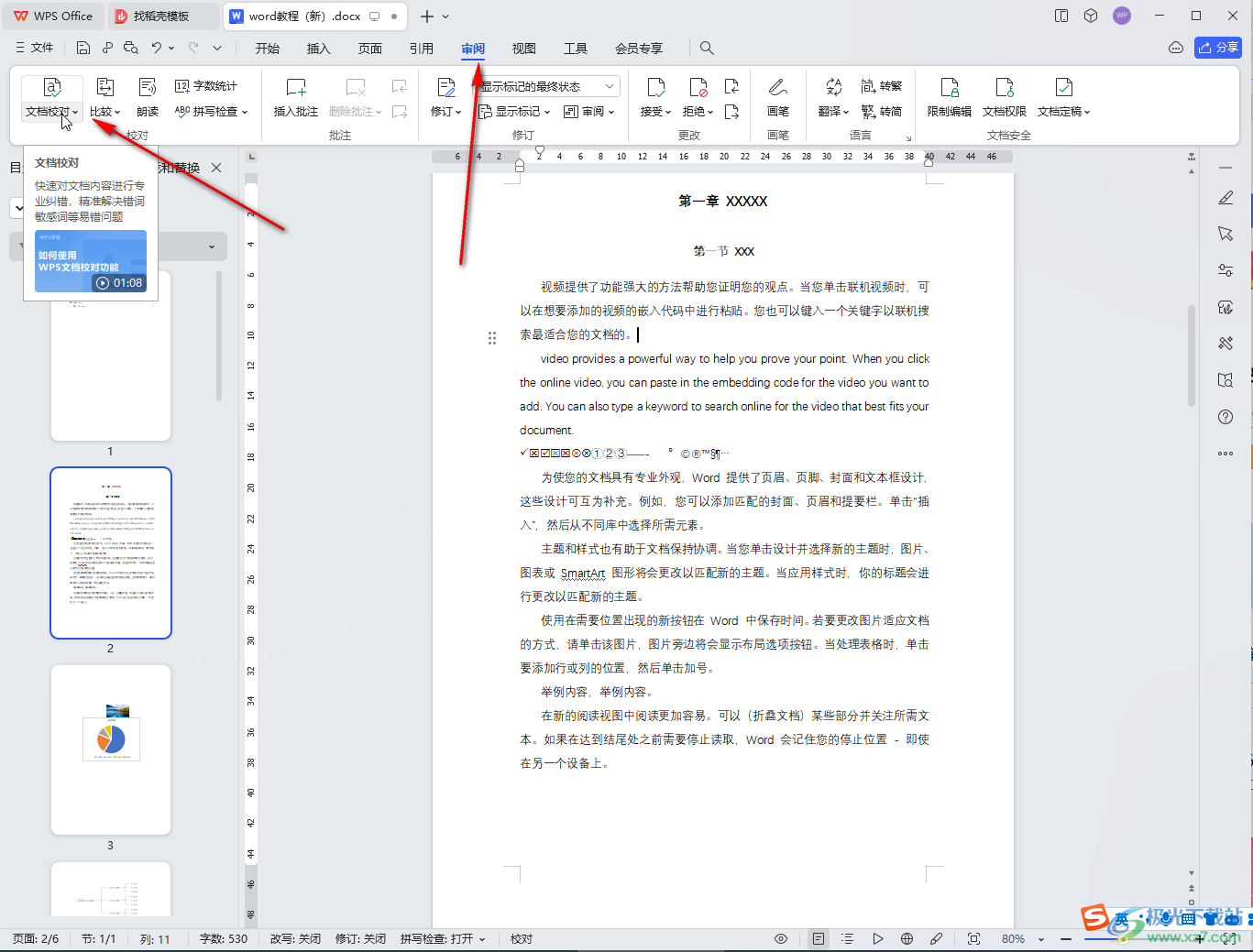
第三步:点击下拉箭头可以根据实际校对需要,选择文档校对,标准审核,或者英文批改;

第四步:在打开的窗口中点击“立即校对”;
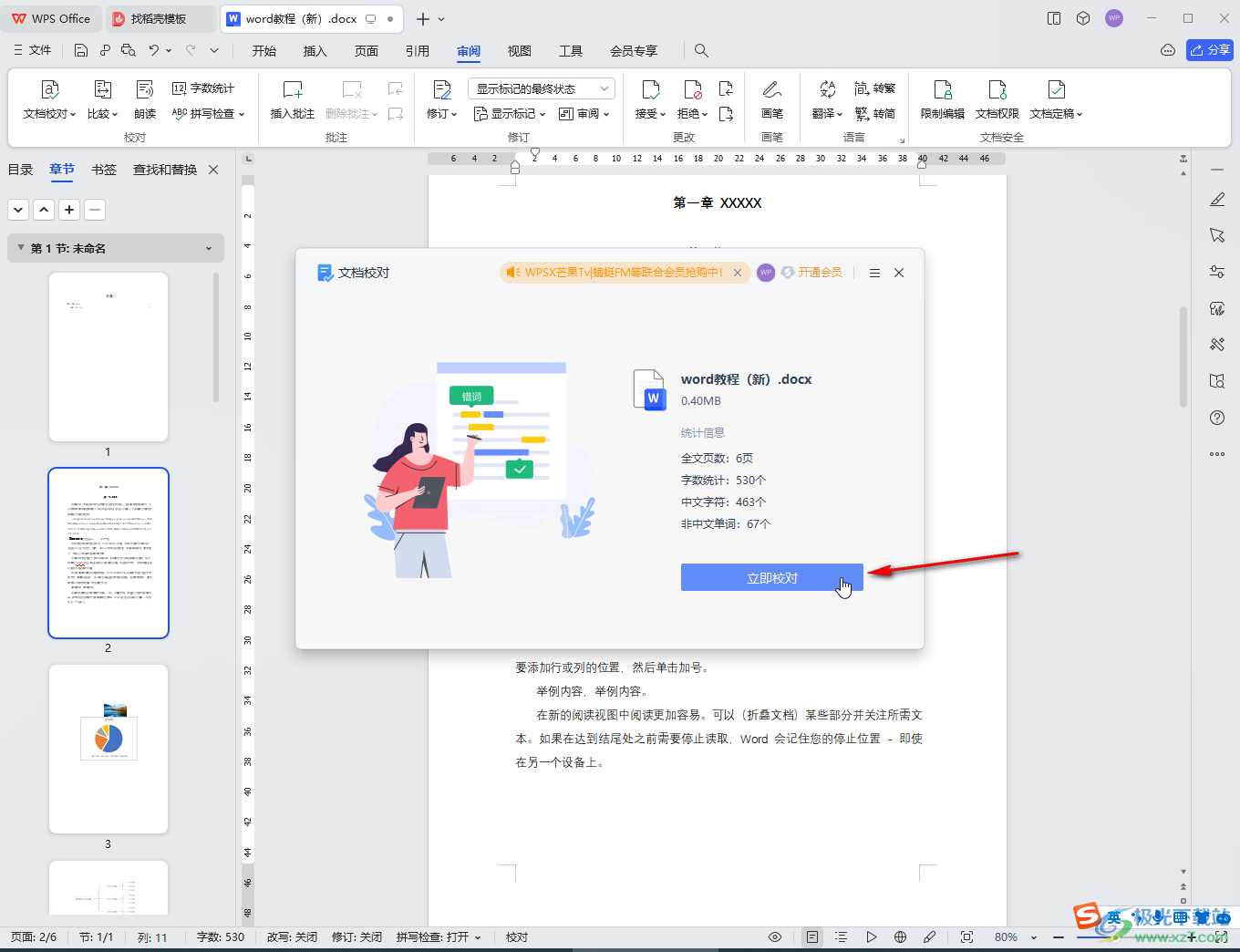
第五步:等待几秒钟就可以看到校对结果了,如果有错误,软件会提示修改建议。
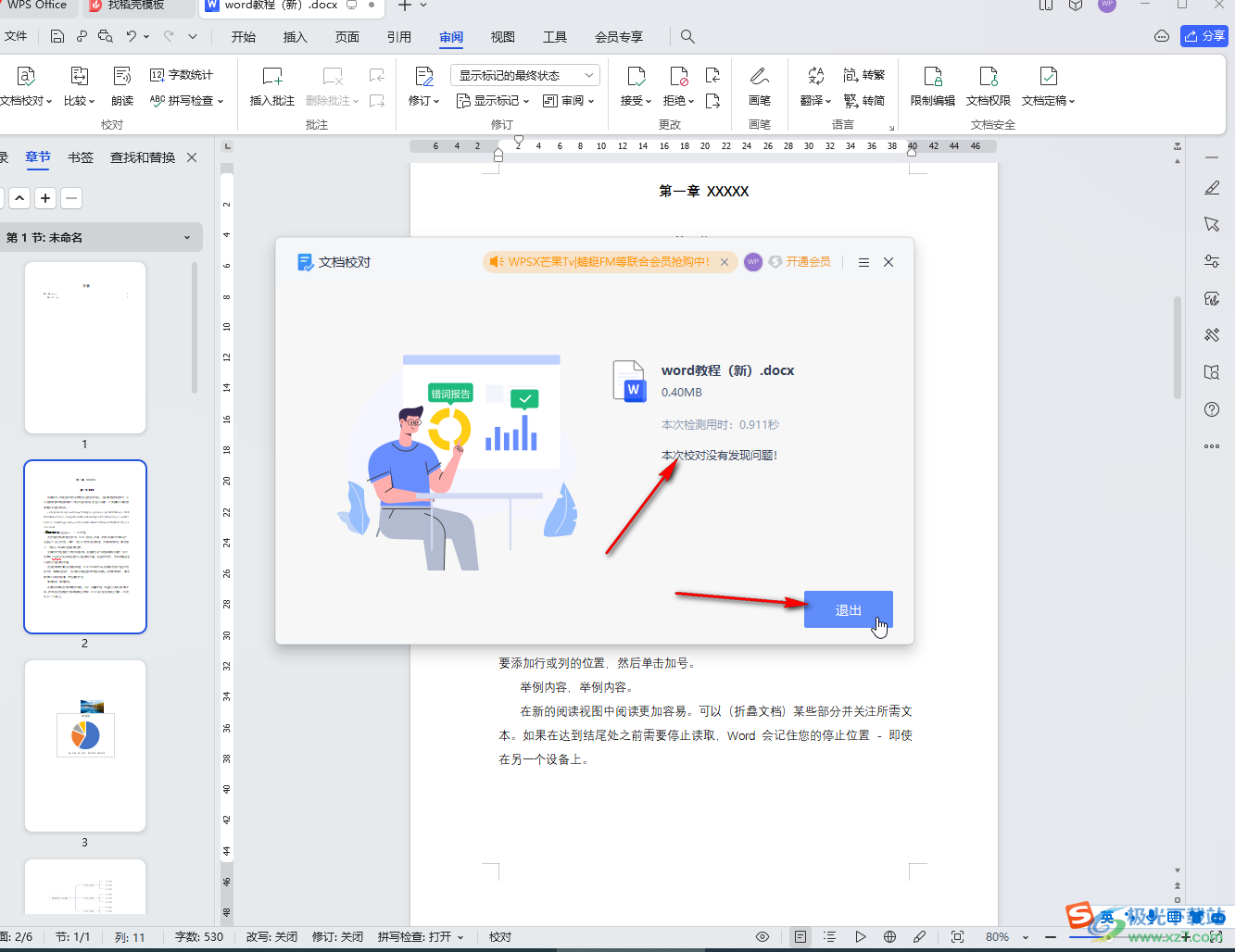
以上就是电脑版WPS文档中自动检查错别字的方法教程的全部内容了。以上步骤操作起来都是非常简单的,小伙伴们可以打开自己的软件后一起动手操作起来,看看检查结果。

大小:240.07 MB版本:v12.1.0.18608环境:WinAll, WinXP, Win7, Win10
- 进入下载
热门阅览
- 1百度网盘分享密码暴力破解方法,怎么破解百度网盘加密链接
- 2keyshot6破解安装步骤-keyshot6破解安装教程
- 3apktool手机版使用教程-apktool使用方法
- 4mac版steam怎么设置中文 steam mac版设置中文教程
- 5抖音推荐怎么设置页面?抖音推荐界面重新设置教程
- 6电脑怎么开启VT 如何开启VT的详细教程!
- 7掌上英雄联盟怎么注销账号?掌上英雄联盟怎么退出登录
- 8rar文件怎么打开?如何打开rar格式文件
- 9掌上wegame怎么查别人战绩?掌上wegame怎么看别人英雄联盟战绩
- 10qq邮箱格式怎么写?qq邮箱格式是什么样的以及注册英文邮箱的方法
- 11怎么安装会声会影x7?会声会影x7安装教程
- 12Word文档中轻松实现两行对齐?word文档两行文字怎么对齐?
网友评论